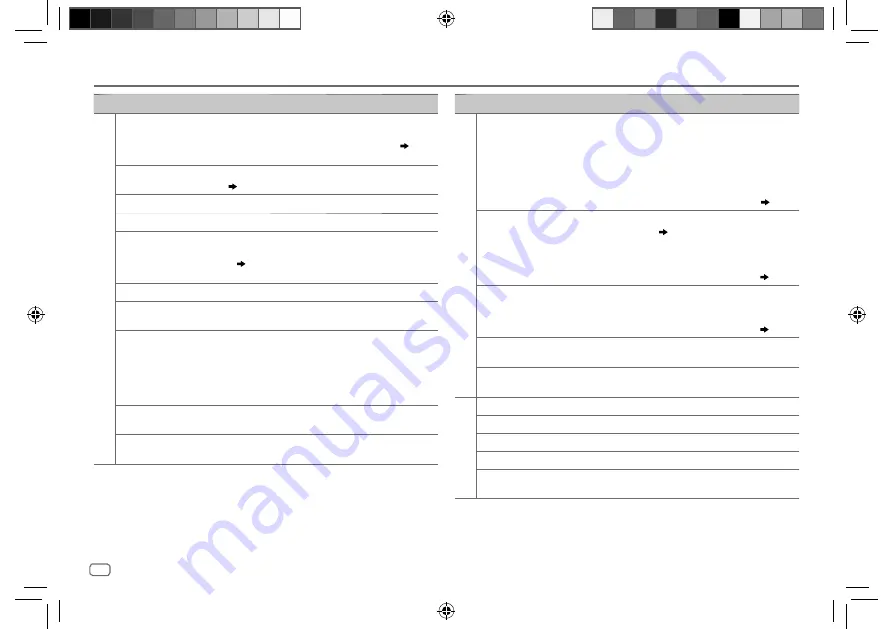
30
Data Size:
B6L (182 mm x 128 mm)
Book Size:
B6L (182 mm x 128 mm)
Symptôme
Remède
USB/iP
od
Les caractères corrects ne
sont pas affichés (ex.: nom de
l’album).
•
Cet appareil peut uniquement afficher les lettres majuscules, les chiffres
et un nombre limité de symboles.
•
En fonction de la langue d’affichage que vous avez choisie
( 5)
,
certains caractères peuvent ne pas être affichés correctement.
“NA FILE”
Assurez-vous que le support contient des fichiers audio compatibles.
( 32)
“NO DEVICE”
Connectez un périphérique USB puis repassez à la source USB.
“COPY PRO”
Un fichier interdit de copie a été lu.
“UNSUPPORTED DEVICE”
•
Vérifiez si le périphérique connecté est compatible avec cet appareil et
assurez-vous que le système de fichiers est dans un format compatible.
( 32)
•
Reconnectez le périphérique.
“UNRESPONSIVE DEVICE”
Assurez-vous que le périphérique n’est pas défaillant et reconnectez-le.
“USB HUB IS NOT SUPPORTED”
Cet appareil ne peut pas prendre en charge un périphérique USB
connectez via un hub USB.
•
La source ne change pas sur
“USB” quand vous connectez
un périphérique USB lors de
l’écoute d’une autre source.
•
“USB ERROR” apparaît
Le port USB consomme plus de puissance que la limite de conception.
Mettez l’appareil hors tension et débranchez le périphérique USB. Puis,
remettez l’appareil sous tension et rebranchez le périphérique USB. Si
cette solution ne résout pas le problème, mettez l’appareil hors tension
puis de nouveau sous tension (ou réinitialisez l’appareil) avant de
remplacer le périphérique USB par un autre.
“NO MUSIC”
Connectez un périphérique USB qui contient des fichiers audio
compatibles.
“iPod ERROR”
•
Reconnectez l’iPod.
•
Réinitialisez l’iPod.
Symptôme
Remède
ANDROID
•
Aucun son ne peut être
entendu pendant la lecture.
•
Le son sort uniquement du
périphérique Android.
•
Reconnectez le périphérique Android.
•
En mode
[HAND MODE]
, lancez n’importe quelle application
multimédia sur le périphérique Android et démarrez la lecture.
•
En mode
[HAND MODE]
, relancez l’application multimédia actuelle
ou utilisez une autre application multimédia.
•
Redémarrez le périphérique Android.
•
Si cela ne résout pas le problème, c’est que le périphérique Android
connecté ne peut pas diriger le signal audio sur l’appareil.
( 33)
Lecture impossible en mode
[BROWSE MODE]
.
•
Assurez-vous que KENWOOD MUSIC PLAY APP est installé sur le
périphérique Android.
( 9)
•
Reconnectez le périphérique Android et sélectionnez le mode de
commande approprié.
•
Si cela ne résout pas le problème, c’est que le périphérique Android
connecté ne prend pas en charge
[BROWSE MODE]
.
( 33)
“NO DEVICE” ou “READING”
clignote sur.
•
Déactivez les options développeur sur le périphérique Android.
•
Reconnectez le périphérique Android.
•
Si cela ne résout pas le problème, c’est que le périphérique Android
connecté ne prend pas en charge
[BROWSE MODE]
.
( 33)
La lecture est intermittente ou
le son saute.
Déactivez le mode d’économie d’énergie sur le périphérique Android.
“ANDROID ERROR” /
“NA DEVICE”
•
Reconnectez le périphérique Android.
•
Redémarrez le périphérique Android.
Pandor
a
“ADD ERROR”
La création d’une nouvelle station n’a pas réussie.
“CHECK DEVICE”
Vérifiez l’application Pandora sur votre appareil.
“NO SKIPS”
La limite de saut a été atteinte.
“NO STATIONS”
Aucune station n’a été trouvée.
“STATION LIMIT”
Le nombre de stations enregistrées a atteint la limite. Essayez de nouveau
après avoir supprimer des stations inutiles de votre appareil.
GUIDE DE DÉPANNAGE
FRANÇAIS
JS_KWD_KMM_BT522HD_KN_FR.indd 30
JS_KWD_KMM_BT522HD_KN_FR.indd 30
5/7/2017 10:36:03 AM
5/7/2017 10:36:03 AM
















































